Es bastante fácil de hacer. Puede habilitar el temporizador de suspensión de Spotify en Mac. La última versión de Spotify tiene un temporizador de suspensión incorporado. Por lo tanto, si desea escuchar algo de música antes de quedarse dormido, el temporizador de suspensión de Spotify es perfecto para usted. Puede configurar la música para que se detenga tan pronto como se duerma.
Si no está familiarizado con Spotify, no se preocupe. Antes de entrar directamente la creación de Temporizador de suspensión de Spotify Mac, así es como puede usar Spotify.
Consejos:
Si quiere saber escuchar Spotify Music gratis para siempre. Siga esta guía fácil.
Si necesita descargar una IPA de Spotify ++ en su iOS, consulte este artículo.
Contents: Parte 1. Cree una cuenta de Spotify antes de configurar el temporizador de suspensión de SpotifyParte 2. ¿Cómo se configura un temporizador en una Mac?Parte 3. ¿Cómo escuchar Spotify sin conexión sin Premium?Parte 4. Extra: desinstalar aplicaciones innecesarias en su MacParte 5. Conclusión
Parte 1. Cree una cuenta de Spotify antes de configurar el temporizador de suspensión de Spotify
Spotify es una plataforma de transmisión de música. Tiene una enorme base de datos de música. Sin embargo, primero tendrías que descargarlo. Si quiere pagar por ello, puede hacerlo. Sin embargo, primero puede aprovechar su versión de prueba gratuita. Eso, si no le importan las limitaciones y los anuncios en la aplicación. Si su Spotify no funciona en su Mac, entonces puede desinstalarlo primero y luego volver a instalarlo.
Estos son los pasos que debe seguir para que pueda crear su cuenta de Spotify.
- Diríjase a Spotify.com.
- Clickee en el botón de Obtener Spotify gratis. Siempre puede actualizar su cuenta una vez que la haya probado.
- Regístrese para obtener una cuenta gratuita. Elija un nombre de usuario y contraseña. Proporcione su dirección de correo electrónico y fecha de nacimiento. Haga clic en el Registrarte.
- Espere a que la aplicación se descargue en su Mac.
- Ejecute el instalador desde su Mac para comenzar a usar Spotify.
- Ingrese su nombre de usuario y contraseña para iniciar sesión en su cuenta.
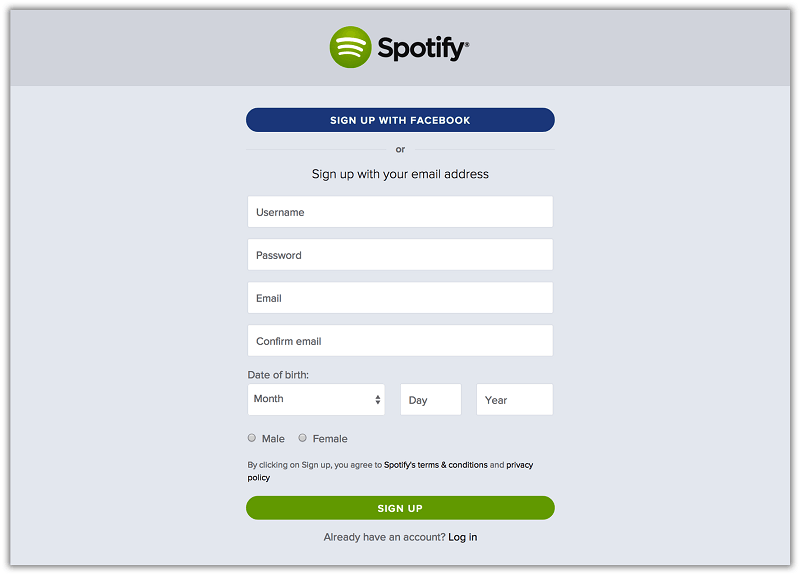
Ahora que tiene una cuenta de Spotify, usted comience a buscar música, artistas y podcasts. Sí, puede usar su Spotify para escuchar podcasts. Siga los pasos a continuación para reproducir podcasts en su cuenta de Spotify.
- Abra su cuenta de Spotify.
- Vaya a la barra de búsqueda para encontrar algunos podcasts.
- Seleccione y reproduzca un episodio. También puede descargar un episodio para poder reproducirlo más adelante. Si desea obtener el último episodio de un podcast, asegúrese de seguir un programa. Encontrará todos sus programas y episodios en el Podcasts dentro Tu biblioteca.
Usted también puede crear una lista de reproducción en su cuenta de Spotify. La razón por la cual los pasos para reproducir podcasts se destacan aquí es que necesitará reproducir algunos podcasts para habilitar Spotify como temporizador de suspensión en su Mac. Siga leyendo para obtener más información sobre cómo habilitar el temporizador de suspensión de Spotify para Mac.
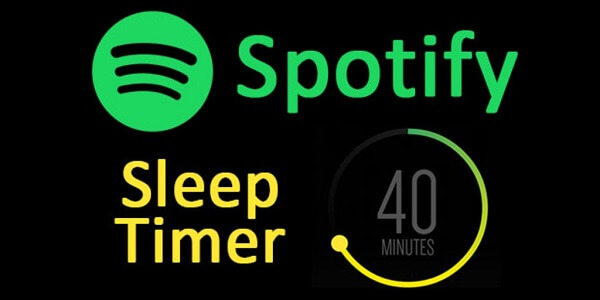
Consejos: ¿Es legal transmitir música de Spotify? Muchos usuarios se sienten confundidos al respecto. Luego haga clic en el enlace para encontrar la respuesta.
Parte 2. ¿Cómo se configura un temporizador en una Mac?
Si es el tipo de persona que no puede dormir sin música, entonces el temporizador de suspensión de Spotify es perfecto para usted. Puede reproducir música y no preocuparse por apagarla antes de quedarse dormido.
Spotify hace que sea muy fácil conciliar el sueño con música relajante. No tiene que preocuparse por nada. Solo tiene que quedarse dormido. Una vez que haya configurado el temporizador de reposo de Spotify para Mac, no hay nada que tenga que hacer para bajar la música.
Estos son los pasos sobre cómo puede poner o habilitar el temporizador de Spotify para Mac.
- Reproduzca un podcast desde su cuenta de Spotify. Ya sabe cómo hacer esto.
- Busque Opción de temporizador de reposo una vez que se reproduce su podcast. Encontrará la opción de temporizador de sueño justo debajo de Ir a un episodio. El temporizador de reposo está representado por un icono de media luna.
- Haga clic en el icono del temporizador de reposo. Llegará a una nueva pantalla donde puede detener el audio en 5 minutos, 10 minutos, 15 minutos, 30 minutos, 45 minutos y en una hora.
- Elija su tiempo. Una vez que lo haya hecho, su temporizador de suspensión de Spotify estará listo.
- Elija la música que quiere escuchar antes de dormir.
- Reprodúzcalo. La música también se detendrá automáticamente según el tiempo que haya configurado para su podcast. Por lo tanto, no tiene que escuchar un podcast antes de dormir. Puede escuchar algo de música si eso es lo que quiere. Solo necesita configurar el temporizador de suspensión de Spotify Mac dentro de su podcast elegido.
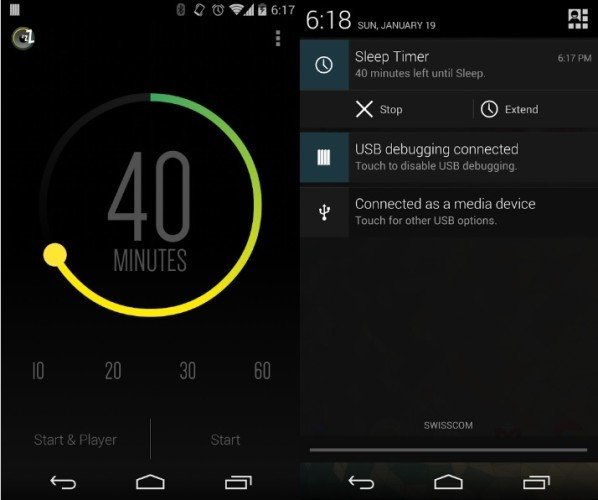
No obstante, el temporizador de suspensión de Spotify le da la opción de escuchar música y podcasts. Eso es muy bonito.
Si no desea utilizar un podcast para configurar el temporizador de suspensión de Spotify en Mac, también puede usar el icono del reloj. Cuando toca el icono del reloj, también puede encontrar la configuración incorporada para el temporizador de suspensión de Spotify Mac. Siga los pasos a continuación para usar el ícono de reloj para configurar el temporizador de suspensión de Spotify en Mac.
- Toque el ícono del reloj.
- Toque la parte donde dice Cuando temporizador Finaliza.
- Haga clic en Deje de Jugar.
- Establezca el tiempo.
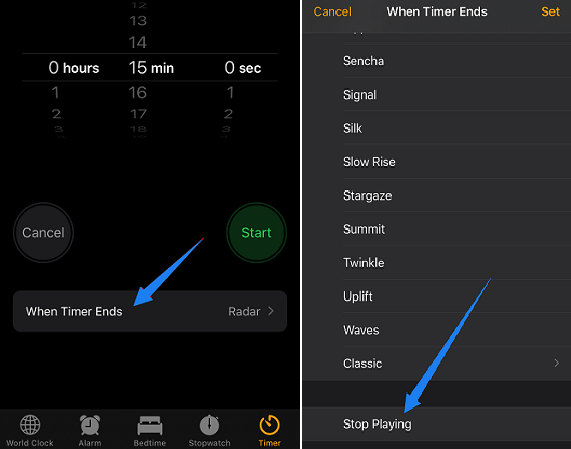
Ahí tiene. Su Spotify Sleep temporizador Mac ya está listo para funcionar. Puede irse a dormir ahora con buena música y no preocuparse por apagarlo.
Parte 3. ¿Cómo escuchar Spotify sin conexión sin Premium?
Hay una verdad, debe pagar la suscripción a Spotify Premium para disfrutar escuchando sus canciones favoritas. Cuesta $ 10 mensuales en realidad. Entonces, ¿hay alguna manera de disfrutar de las canciones de Spotify sin pagar su suscripción Premium? Para ahorrar dinero, le recomendamos algunos convertidores de música de Spotify, una de las herramientas más populares es Convertidor de música DumpMedia Spotify.
DumpMedia Spotify Music Converter le permite descargar o convertir sus canciones favoritas a MP3 sin perder calidad para que pueda guardarlas en su computadora para reproducirlas sin conexión. Esto se debe a que después de la conversión, se ha eliminado la protección DRM de Spotify. Puede seguir los sencillos pasos a continuación para mantener sus canciones de Spotify disponibles para siempre:
- Descargue gratis DumpMedia Spotify Music Converter desde su sitio web oficial, luego instálelo en su Mac.
- Inicie el programa para agregar sus canciones de Spotify.
- Haga clic en 'Convertir todas las tareas a:' para elegir el formato de salida y haga clic en el botón 'Examinar' para elegir una carpeta para guardar archivos.
- Presione 'Convertir' para iniciar el proceso de conversión.
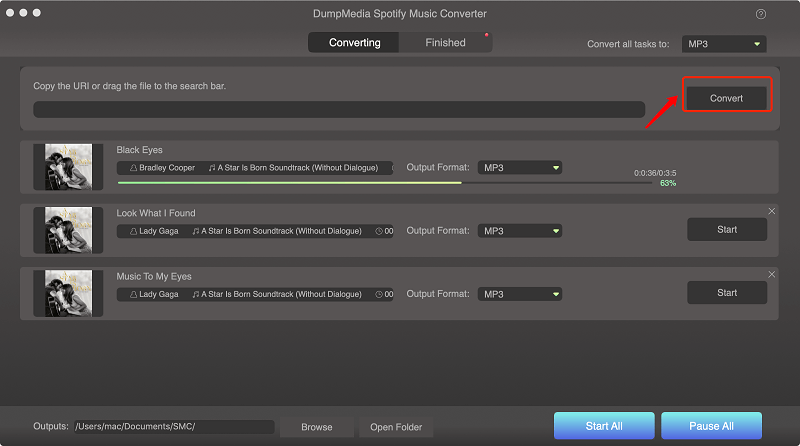
Espere un segundo y podrá disfrutar escuchando sus canciones de Spotify sin pagar Spotify Premium.
Parte 4. Extra: desinstalar aplicaciones innecesarias en su Mac
Si se pregunta por qué necesita una herramienta de limpieza de aplicaciones tales como el iMyMac PowerMyMac para desinstalar aplicaciones innecesarias en su Mac, bueno, la respuesta es bastante simple. Si almacena muchas aplicaciones en su Mac, la ralentizará.
Aquí está la cosa. Está obligado a instalar muchas aplicaciones en su Mac. El hecho de que desee configurar el temporizador de reposo de Spotify para Mac significa que está en camino de recopilar y almacenar muchas aplicaciones. No hay nada de malo en eso, siempre que se tome un tiempo para desinstalar las aplicaciones que no necesita.
La pregunta es, ¿se toma un tiempo para desinstalar esas aplicaciones que ya no usa? Si no lo hace, entonces es hora de que lo haga. Ahora, si no tiene tiempo para hacerlo, ¿por qué no deja que el iMyMac lo haga por usted?
Una de las muchas cosas increíbles que el iMyMac puede hacer por usted es desinstalar aplicaciones que no se han usado en mucho tiempo. Por lo tanto, si está entusiasmado con el uso del temporizador de suspensión de Spotify en Mac, asegúrese de usar el iMyMac para deshacerse primero de las otras aplicaciones.

De esa manera, su Mac tendrá espacio más que suficiente para acomodar su última aplicación. En este caso, es el temporizador de suspensión de Spotify Mac.
Parte 5. Conclusión
Su Mac puede hacer mucho por usted. Incluso puede ayudarle a dormir profundamente al tocar buena música. ¿Qué tan bueno es eso? Por lo tanto, es la razón por la que debe darle un tierno y amoroso cuidado. Si desea que su Mac dure mucho tiempo, debe instalar las aplicaciones adecuadas para optimizar su rendimiento en todo momento. los iMyMac PowerMyMac puede hacer exactamente eso para su Mac.
Una vez que haya configurado el temporizador de suspensión de Spotify para Mac, puede dejar que el iMyMac se encargue de las otras aplicaciones que ya no necesita.
¿Alguna vez ha intentado configurar el temporizador de suspensión de Spotify en Mac? Nos encantaría saber de usted.



